Lo lógico sería hacer 2 particiones primarias y la swap, de esta manera el disco duro estaría listo para instalar los 2 dos S.O hoy elegidos.
Hay que instalar primero W98 y después Linux, bien, al hacerlo así, W98 no entiende de particiones y quiere todo el disco duro para él.
Que solución le damos?
Pues Instalaremos W98.
Una vez instalado le reduciremos volumen con Gparted.
Daremos nuevo formato con Gparted, y, ahora sí nos reconocerá la partición que queremos para instalar Linux y la partición Swap.
Pues manos a la obra. Voy a aprovecharme del W98 ya instalado en la práctica anterior.
Voy a hacer un clon del disco duro por si hubiera problemas jugar con ventaja.
Así haríamos el clon.
Para versiones nuevas de Virtual Box, abrimos nuestro Virtual Box y dejamos seleccionado el SO que queremos clonar.
Elegimos Máquina en la barra de herramientas y seleccionamos clonar.
Escribimos el nombre de nuestra máquina y damos next.
Elegimos en el siguiente paso clonación completa y a esperar a que termine el proceso.
El proceso será rápido.
El nombre elegido para mi clon de w98 ha sido "W98 + ubuntuserver blog".
El siguiente paso es selecionarlo y clickar en configuración, seguidamente almacenamiento

Bien, como veis nos aparece nuestro disco duro y una unidad de simulación DvD, en la que sale por defecto la ISO de instalación que usamos para instalar el W98.
En este caso W98 ya está instalado por lo que vamos a seguir el índice que nos hemos marcado.
Dicha ISO vamos a sustituirla por la de Gparted con orden de arranque de IDE primario Master.
Aquí podéis apreciar como queda la explicación anterior.
Lo siquiente será aceptar e iniciar nuetra máquina.
Vamos a ver a continuación como usar Gparted para conseguir lo previsto.

Aqui seleccionamos la opción primera, la que viene por defecto.

Sigan la selección de la imagen y denle a OK.
A continuación seleccionamos idioma y OK.
En el siguiente screen hacemos Intro de nuevo.
Éste es el programa que cargado por defecto se nos presenta así.

Vamos a hacer seleccionar la partición de W98 y arriba, en la barra de tareas elegiremos redimensionar/ mover.
Como veis asignamos 50GB en modo dinámico al disco duro de W98, de ellos tan sólo ocupa 2GB.
Entonces, en este caso a W98 le dejaremos sólo 5GB, si vais a utilizar el SO, evidentemente debereis dejar mas.
El espacio libre precedente es el espacio a reducir.
Hacemos click en redimensionar!
Caso omiso a la ventana de alerta, ay que somos conscientes de la reducción que estamos haciendo. ojo al reducir, ya que sería un desastre :D.

Y observamos como el disco queda con W98 redimensionado, comprobamos y hacemos click en aplicar.
Puede que haga un mensaje de error, no se preocupen, sigan con el procedimiento.

Es hora de elegir nuestra partición para darle nuevo formato, así que selecioonandola, elegimos en NUEVA.
Veis que eligo una partición primaria
Que eligo formato ext4, aunque esto no es importante ahora, Linux, después nose dejará formatear la partición en el proceso de instalación.
Le he dado tamaño nuevo, y he dejado espacio para la partición Swap.
click en Add.
Click en Apply.
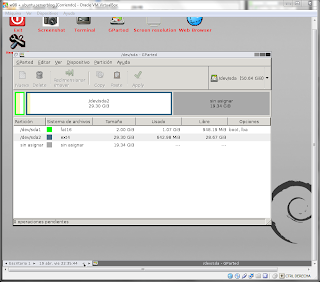
bien, seleccionemos la partición que hay sin asignar y demos a NUEVA
Aqui vemos la elección a Linux Swap, aprovechando el resto de disco duro que nos queda.
Hacemos click en add.
Fianlemnte en Apply.
Y cerramos ventana y Gparted haciendo clicke en Exit.
Después Shut dwon.
Bien, hecho esto, nuestro disco duro está preparado para instalar linux en su partición correspondiente.
Lo siguiente es, volver a seleccionar nuestra máquina y hacer de nuevo click en configuración, entrar en almacenamiento.
Como veis he sustituido la ISO del Gparted por la ISO del linux, sigo como ide primario para que arranquemos la máquina desde ahí.
Aceptamos.
Iniciamos la máquina para proceder la instalación del SO.
Una vez corriendo la máquina con la instalación de linux presente, vamos a ver como lo hacemos y que pasos seguir para instalarla en la partición correspondiente.
Elegimos idioma.
La siguiente elección instalar Ubuntu server.
Una vez hecho estos dos paso nos aparecerá...
Elegimos País.
En la detección del teclado marcamos no, y continuamos
El siguiente paso es para configurar el pais del teclado, elegimos y continuamos.
El siguiente paso igual, volvemos a elegir País.
La instalación detecta Hardware, carga componentes adicionales y en breves momentos nos aparecerá esto..
Introducimos el nombre de nuestra máquina. Damos siguiente.
Lo siguiente es la zona horaria, damos siguiente.
Aquí hay que prestar atención, es lo interesante de la actividad. Partimos del siguiente paso que este.
Marcamos manual y damos siguiente.
Elegimos la particion primaria con formato ext4 que anteriormente configuramos con Gparted y accedemos.
marcamos la opción seleccionada en la imagen y damos INTRO.
Elegimos Punto de montaje y accedemos.
sistemas de fichero raíz y seleccionamos.
hemos terminado de definir la partición, así lo marcamos y continuamos.
Elegimos que no, ya que lo formateamos con Gparted.
Nos preguntará que si deseamos escribir en el disco, ahí marcamos que sí y nuestra instalación empezará a efectuarse.
Ahora esperamos mientras se instala el sistema base.
Esto tardará menos de 10 minutos.
Después de la espera...
bien guardamos nuestro nombre de usuario. INTRO.
Ahora introducimos contraseña y posteriormenete confirmamos contraseña.
En el siguiente paso me pregunta por el proxy, yo lo dejo en blanco porque no voy a utilizarlo
El sistema ahora configura apt, puede tardar varios minutos..
Después..
bueno estos pasos son configurados al gusto digamos.
cuando indique los programas a instalar damos a continuar.
El sistema instala los programas, el proceso dura unos 10 minutos.
después...
Aqui instalamos el cargador del Grub.
Esperamos a que finalize la instalación.
Cuando muestre Terminar la instalación hacemos siguiente.
Ahora el SO se reinicia solo.
Ya está nuestro cometido listo, vamos a probar que todo funcione correctamente:
Iniciamos la máquina.
El Grub funciona, señal de que hemos hecho algo bien.
Vamos a ver si los SO arrancan..
Comenzamos con Ubuntu server 11.04, no esperen interfaz gráfica :D
Bien ahora comprobamos W98.
Bueno esto es todo, espero que le halla servido de ayuda, nos vemos en la próxima..:D







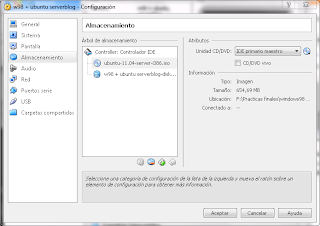

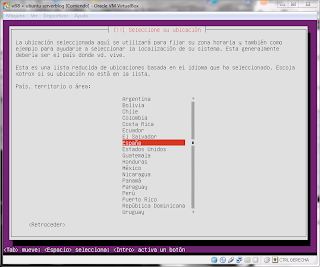















No hay comentarios:
Publicar un comentario